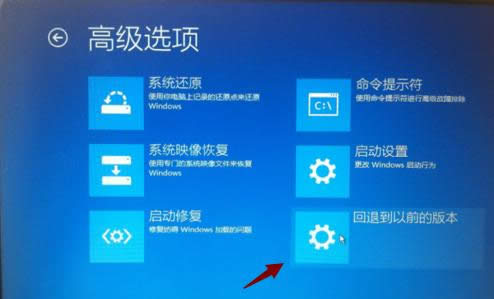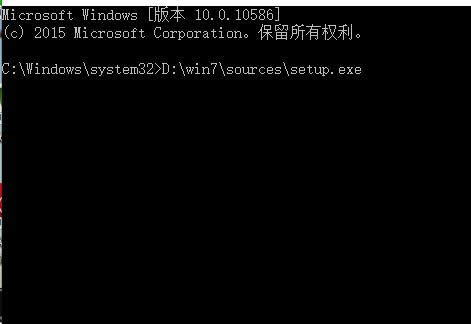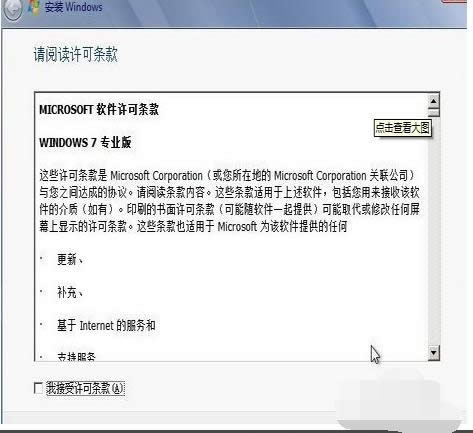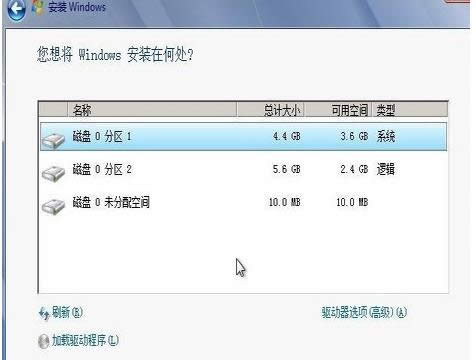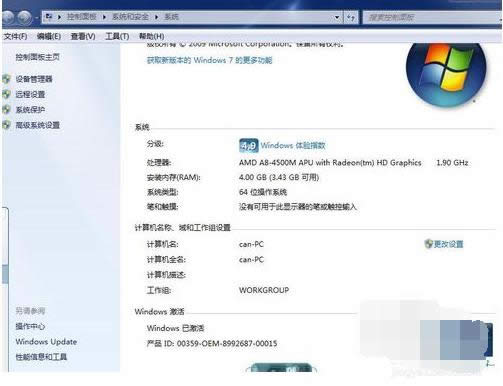本教程告诉你windows10安装win7
发布时间:2021-10-29 文章来源:xp下载站 浏览: 50
|
Windows 10是美国微软公司研发的跨平台及设备应用的操作系统。是微软发布的最后一个独立Windows版本。Windows 10共有7个发行版本,分别面向不同用户和设备。截止至2018年3月7日,Windows 10正式版已更新至秋季创意者10.0.16299.309版本,预览版已更新至春季创意者10.0.17120版本 习惯了用win7的用户在用过win10系统之后,还是有不买win10的账,就想着win10安装成win7.自己又不会操作win10安装win7怎么办?别急,看看这篇win10安装win7教程,你就知道怎么操作了。 微软推出最新的win10系统,不少win7,win8的用户也都纷纷升级了win10,但是有的用户发现win10一些性能上还不如win7,就想着win10怎样重新安装win7,没关系,小编这就教你。 win10安装win7图文教程 将win7的安装包解压到非系统盘的路径中。
win10截图(1) 点击“开始”,弹出菜单中,选择“设置”
win10截图(2) 在设置菜单中,双击“更新与安全”进入。
win10截图(3) 在“更新与安全”中,选中恢复,在右侧高级启动的下方,点击“立即重启”。
win10截图(4) 依次选择疑难解答高级选项命令演示。
win10截图(5) 在命令演示符中输入D:\win7\sources\setup.exe,输入后按回车键
win10截图(6) 进入win7安装页面,点击下一步。
win10截图(7) 点击“现在安装”
win10截图(8) 勾选“我接受许可条款”
win10截图(9) 我们这里选择自定义安装
win10截图(10) 格式化之前的系统盘,按照安装提示下一步操作
win10截图(11) 经过数次重启,熟悉的win7回来了。
win10截图(12) 安装完成后,先安装驱动,推荐用激活工具激活一下。或者也可以去淘宝购买密钥 ,输入密钥在线激活。
win10截图(13) 好了,以上就是“win10安装win7”的操作教程了,希望能够帮助到需要安装win7的你们。 新技术融合:在易用性、安全性等方面进行了深入的改进与优化。针对云服务、智能移动设备、自然人机交互等新技术进行融合。Windows 10所新增的Windows Hello功能将带来一系列对于生物识别技术的支持。除了常见的指纹扫描之外,系统还能通过面部或虹膜扫描来让你进行登入。当然,你需要使用新的3D红外摄像头来获取到这些新功能。 |
本文章关键词: 本图文详细教程告诉你win10安装win7
相关文章
本类教程排行
系统热门教程
本热门系统总排行